Включение двухфакторной аутентификации для вашей учетной записи
Вы можете включить двухфакторную аутентификацию только для своей учетной записи.
Перед тем как включить двухфакторную аутентификацию для своей учетной записи, убедитесь, что на мобильном устройстве установлено приложение для аутентификации. Убедитесь, что время, установленное в приложении для аутентификации, синхронизировано со временем устройства, на котором установлен Сервер администрирования.
Чтобы включить двухфакторную аутентификацию для учетной записи пользователя:
- В главном окне приложения перейдите в раздел Пользователи и роли → Пользователи и группы и выберите вкладку Пользователи.
- Нажмите на имя вашей учетной записи.
- В открывшемся окне свойств пользователя выберите вкладку Дополнительные настройки безопасности:
- Выберите параметр Запрашивать только имя пользователя, пароль и код безопасности (двухэтапная проверка). Нажмите на кнопку Сохранить.
- В открывшемся окне двухфакторной аутентификации нажмите Узнайте, как настроить двухэтапную проверку.
Нажмите на кнопку Просмотреть QR-код.
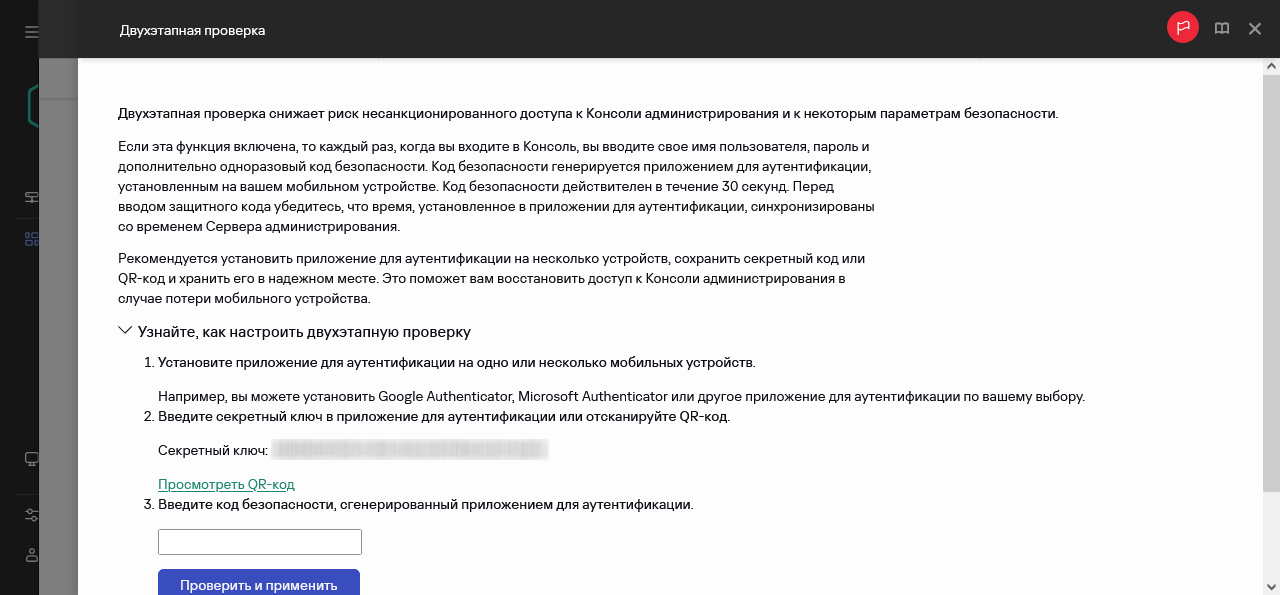
Генерация QR-кода для приложения для аутентификации
- Отсканируйте QR-код приложением для аутентификации на мобильном устройстве, чтобы получить одноразовый код безопасности.
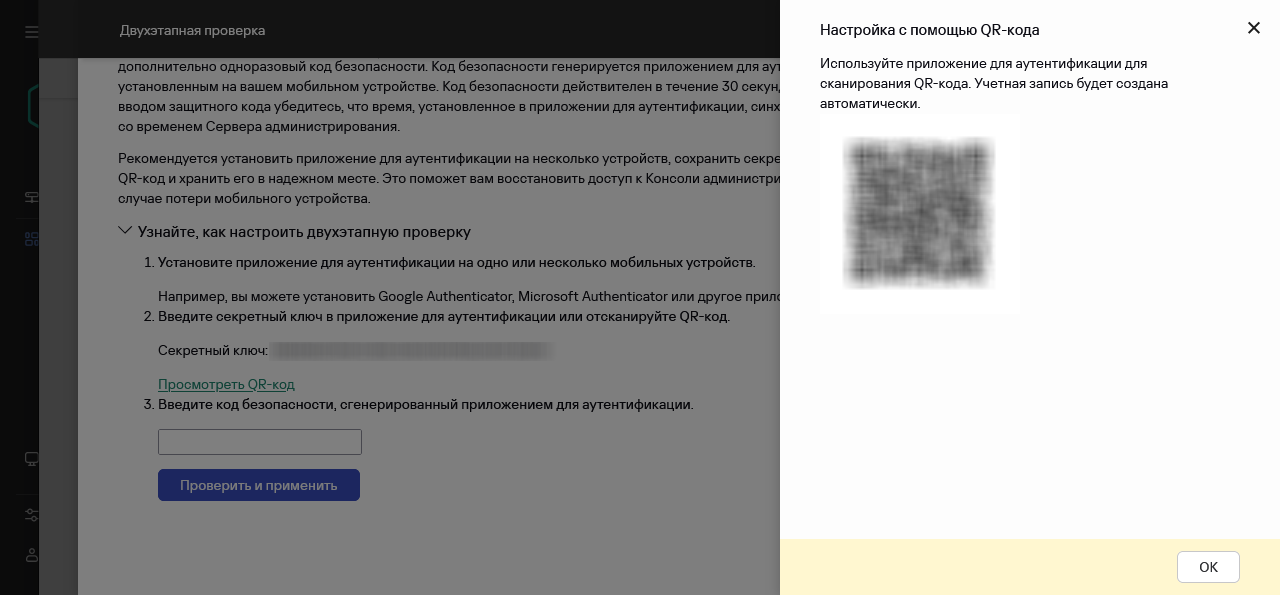
QR-код для приложения для аутентификации
- В окне двухфакторной аутентификации укажите код безопасности, сгенерированный приложением для аутентификации и нажмите на кнопку Проверить и применить.
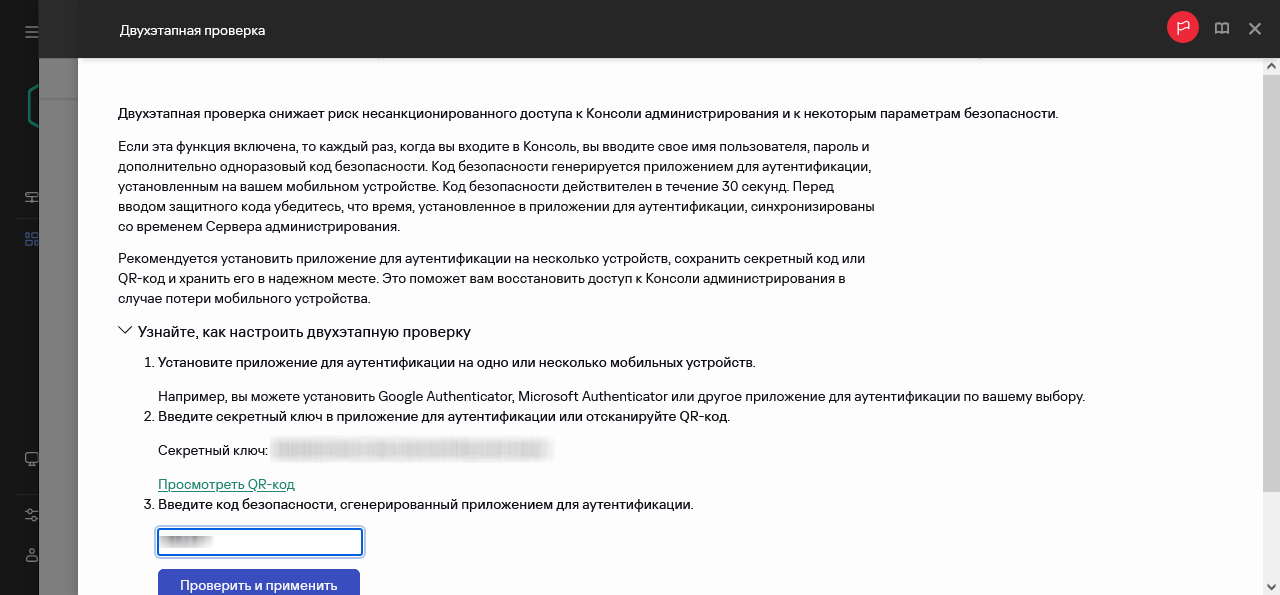
Ввод кода безопасности из приложения для аутентификации
- Нажмите на кнопку Сохранить.
Двухфакторная аутентификация для вашей учетной записи включена.
Отсканируйте QR-код приложением для аутентификации на мобильном устройстве, чтобы получить одноразовый код безопасности.
В начало